За Аша Наяк
Ви думаєте про те, як я можу працювати з комплексними числами в Excel? У цій статті описано, як це зробити, і це дуже просто. Функція Excel IMSUB повертає різницю між двома комплексними числами. Щоб знайти різницю між комплексними числами, можна вибрати будь-який із наведених нижче методів.
Спосіб 1. Обчисліть за допомогою формули IMSUB
Крок 1: Відкрийте Excel і введіть комплексні числа, які потрібно відняти. Формула IMSUB виглядає так =IMSUB(перше число, друге число)
Наприклад: припустимо, що у стовпцях є два комплексних числа Перший номер і Другий номер, введіть наведену вище формулу в поле Результат стовпець, щоб знайти різницю між ними.
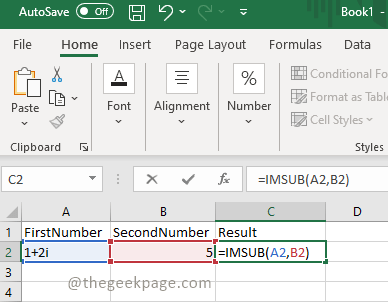
Крок 2: Після введення формули в клітинку натисніть кнопку Введіть кнопку, щоб побачити результат.
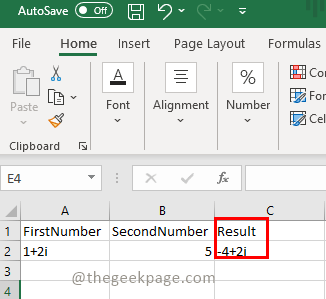
Крок 3: Якщо є таблиця чисел, ми можемо просто перетягнути вкладку результату, і формула буде автоматично застосована до всіх рядків.
Спосіб 2. Обчисліть різницю за допомогою функції вставки.
Крок 1. Натисніть на Функція вставки у верхній лівій частині в Excel. Виберіть
Інженерія зі списку категорій і виберіть IMSUB. Натисніть добре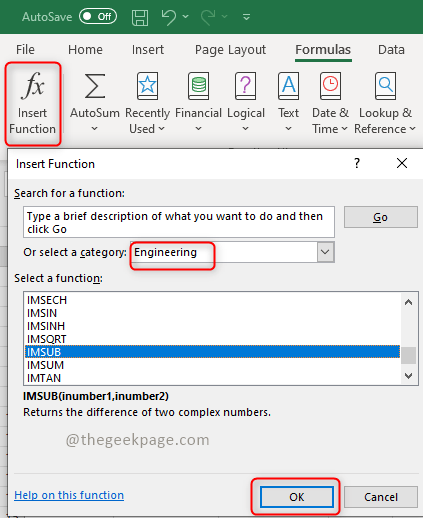
Крок 2: А Аргументи функції з’явиться діалогове вікно. Введіть клітинки, які потрібно обчислити, і натисніть на них добре
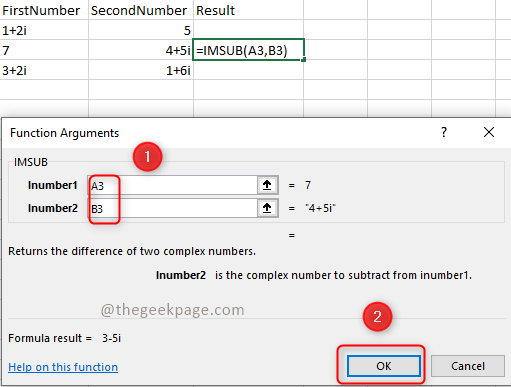
Крок 3: Натисніть на Введіть кнопку, щоб побачити результат.
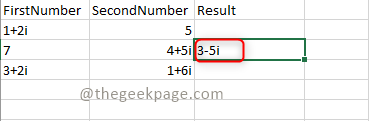
Це воно! Хіба це не просто? Сподіваюся, ця стаття допомогла вам. Прокоментуйте свої думки нижче, дякую!!!


